Word 2010 中的快速样式
在本章中,我们将讨论如何在 Word 2010 中应用快速样式。Microsoft Word 提供了一个快速样式库,您可以将其应用于标题、标题、文本和列表。 快速样式带有预设的格式选项,例如字体、粗体和颜色,我们将在本章中了解这些。
应用快速样式
以下步骤将帮助您了解如何将快速样式应用到选定的文本部分。
步骤 1 − 选择要应用某种样式的文本部分。 使用样式,您可以将选定的文本部分更改为文档的标题、副标题或标题。 您可以根据您的要求尝试在文本上使用不同的样式。
步骤 2 − 单击主页选项卡,然后将鼠标指针移到样式库中的可用样式上。 您将看到文本的选定部分将根据选定的样式更改其样式。 您可以通过单击更多样式按钮来显示更多可用样式。
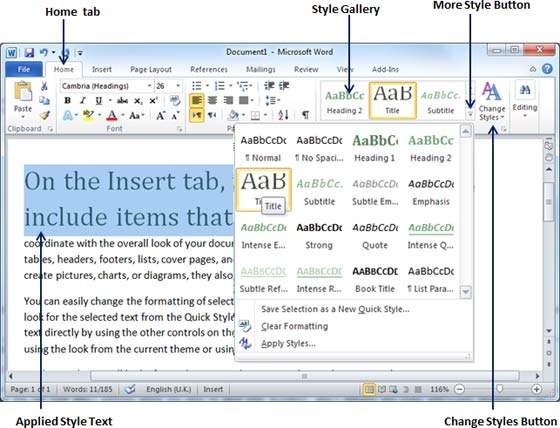
步骤 3 − 最后,要应用选定的样式,请单击该样式,您会发现它已应用到文本的选定部分。
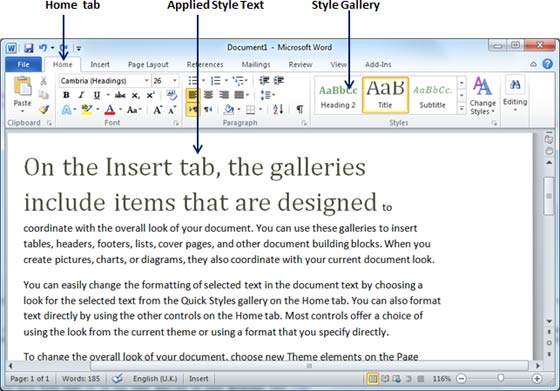
您可以通过选择样式库中提供的正常样式将文本恢复为正常外观。
更改样式
更改样式功能允许您更改文档的默认字体、颜色、段落间距和样式集。 以下步骤将帮助您更改默认样式。
步骤 1 −打开需要更改样式的文档。 单击主页选项卡,然后单击更改样式按钮; 这将向您显示所有可以更改的选项。 您可以更改段落的样式、字体、颜色和间距。

步骤 2 − 如果需要更改样式集,请点击样式集选项; 这将显示一个子菜单以选择任何可用的样式集。 当您将鼠标移到不同的样式集上时,您将获得实时文本预览,以了解最终结果。
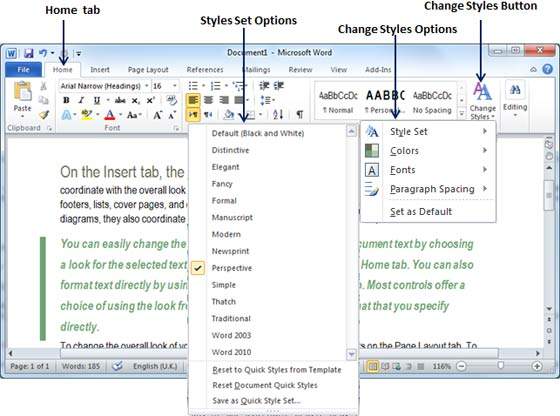
步骤 3 − 要应用选定的样式集,请单击该样式集,您会发现它已应用到您的文档中。
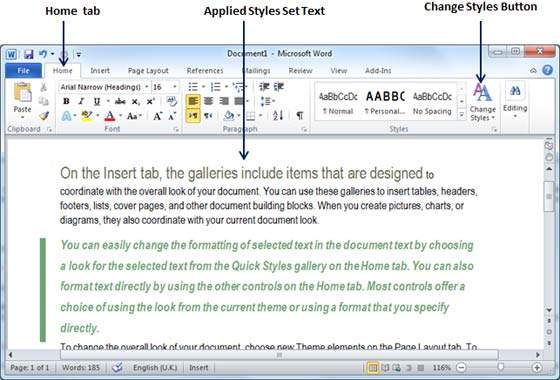
同样,您可以尝试应用字体、颜色和段落间距。 您可以亲自尝试这些选项。

